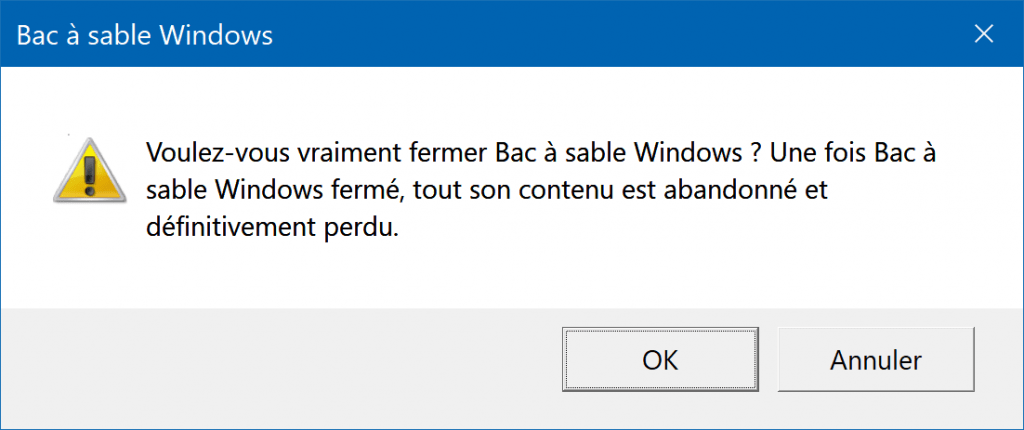Windows Sandbox est une application « bac à sable » qui permet de créer un environnement sécurisé et isolé du reste du système afin de pouvoir y exécuter des programmes et des fichiers en toute sécurité. Windows Sandbox est inclus nativement dans Windows 10 Professionnel et Windows 10 Entreprise depuis la version 1909 (19H1).
Avec Windows Sandbox, vous pouvez tester un programme potentiellement dangereux ou vérifier si un fichier est fiable ou non sans mettre en danger votre installation principale de Windows 10.
Dans ce tutoriel, nous allons voir comment activer et installer Windows Sandbox sur Windows 10 et comment l’utiliser afin d’exécuter des programmes en toute sécurité.
Présentation de Windows Sandbox
Windows Sandbox est un outil de virtualisation qui permet de créer un environnement de bureau isolé et temporaire où vous pouvez exécuter des logiciels potentiellement dangereux sans craindre d’endommager votre installation principale de Windows 10.
Ce concept de sandbox ou « bac à sable » n’est pas nouveau mais il fallait passer par des logiciels tiers comme Sandboxie ou des machines virtuelles avec VMWare ou VirtualBox pour exécuter des logiciels dans un environnement protégé.
Lorsque vous lancez Windows Sandbox, l’application exécute une nouvelle instance de Windows 10 indépendante. Tout logiciel installé dans le bac à sable Windows reste uniquement dans la sandbox et ne peut pas affecter l’hôte. Une fois Windows Sandbox fermé, toutes les logiciels et des fichiers que vous avez ajoutés sont définitivement supprimés.
Voici les caractéristiques de Windows Sandbox :
- Inclus nativement dans Windows : tout ce qui est nécessaire au fonctionnement de Windows Sandbox est déjà livré avec Windows 10 Professionnel et Entreprise.
- Propre : à chaque fois que vous exécutez Windows Sandbox, la nouvelle instance de Windows 10 est aussi propre qu’une toute nouvelle installation de Windows.
- Jetable : rien ne persiste sur l’ordinateur, tout est supprimé après la fermeture de l’application.
- Sécurisé : la virtualisation matérielle est utilisée pour isoler le noyau, elle s’appuie sur l’hyperviseur de Microsoft pour exécuter un noyau distinct qui isole Windows Sandbox de l’hôte.
- Efficace : utilise le planificateur de noyau intégré, la gestion intelligente de la mémoire et le processeur graphique virtuel.
Les prérequis pour utiliser Windows Sandbox :
- Windows 10 Professionnel ou Entreprise, version 1909 ou ultérieure
En savoir plus : toutes les éditions de Windows 10.
- Architecture 64 bits (AMD64 ou Intel64)
Astuce : 32 ou 64 bits ? Comment savoir.
- Virtualisation (VT-x et AMD-V) activée dans le BIOS/UEFI
- Au moins 4 Go de RAM (8 Go recommandés)
- Au moins 1 Go d’espace disque disponible (SSD recommandé)
- Un processeur avec au moins 2 cœurs (4 cœurs si Hyper-Threading)
Activer Windows Sandbox
- Installez Windows 10 Professionnel ou Entreprise, version 1909 ou ultérieure.
- Activez la virtualisation :
- Si vous utilisez une machine physique, assurez-vous que la technologie de virtualisation est activée dans les paramètres du BIOS/UEFI :
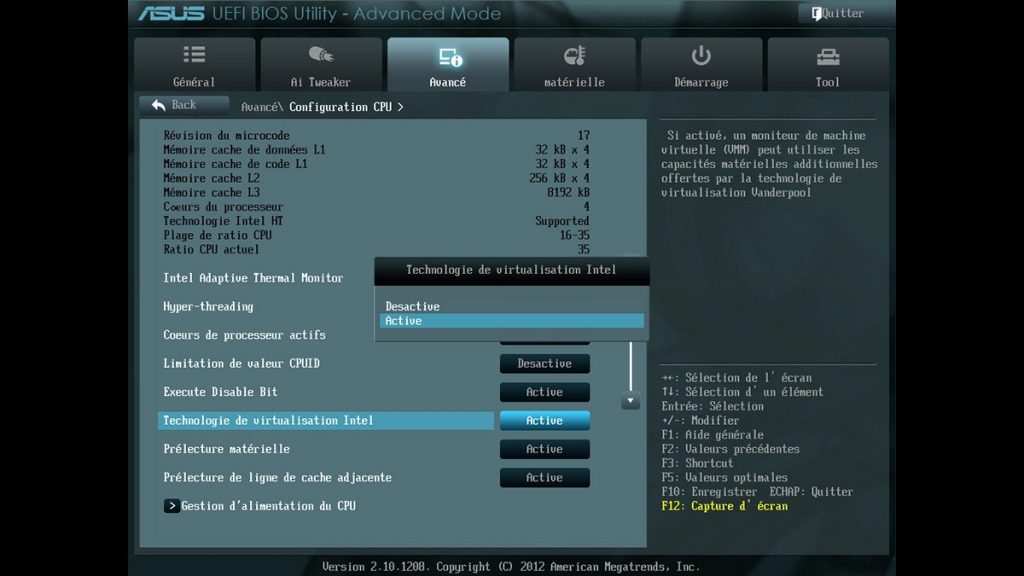
- Si vous utilisez une machine virtuelle avec Hyper-V, activez la virtualisation imbriquée avec cette commande PowerShell :
Set-VMProcessor -VMName <VMName> -ExposeVirtualizationExtensions $true
- Si vous utilisez une machine physique, assurez-vous que la technologie de virtualisation est activée dans les paramètres du BIOS/UEFI :
- Dans Windows 10, ouvrez la fenêtre Fonctionnalités de Windows :
- via le Panneau de configuration > Programmes > Activer ou désactiver des fonctionnalités Windows.
- via la commande Exécuter :
optionalfeatures.
- Cochez Bac à sable Windows puis cliquez sur OK.
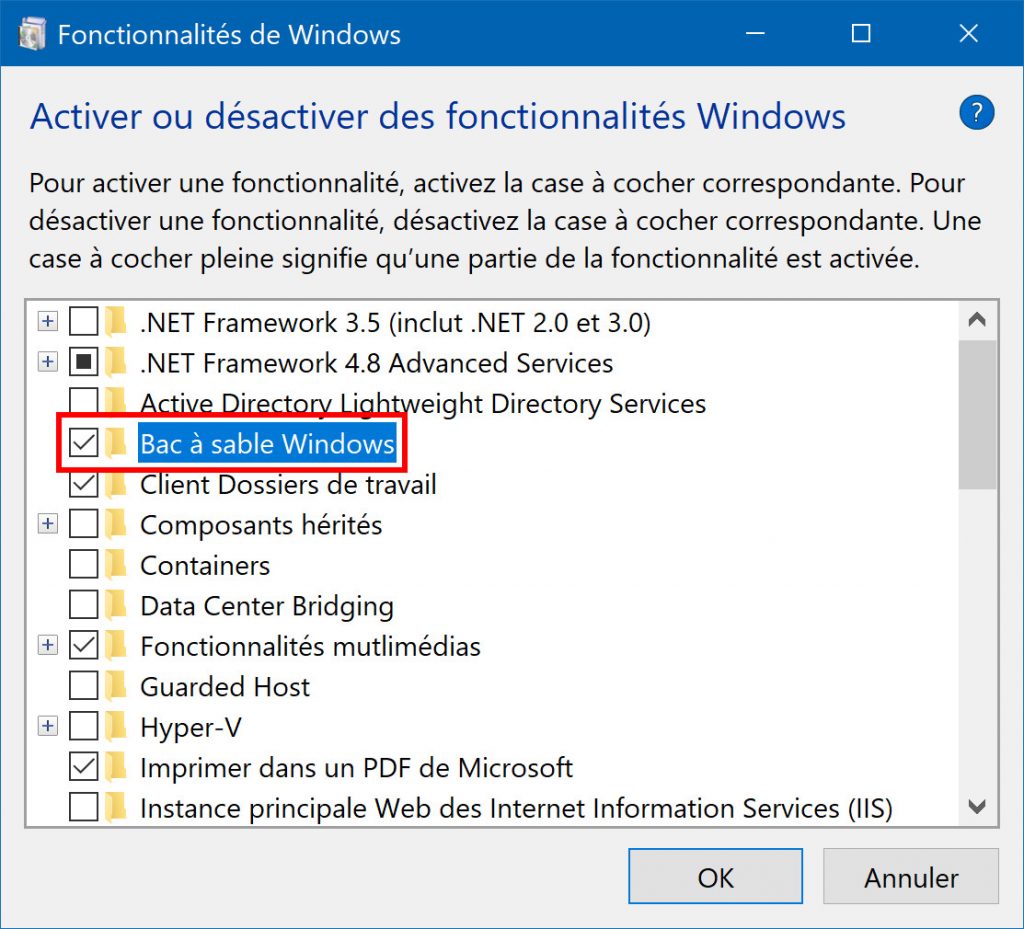
- Une fois l’installation de Windows Sandbox terminée, redémarrez votre PC.
Maintenant que Windows Sandbox a bien été activé sur Windows 10, nous pouvons l’utiliser !
Utiliser Windows Sandbox
- Exécutez Windows Sandbox depuis le menu Démarrer ou la Recherche.
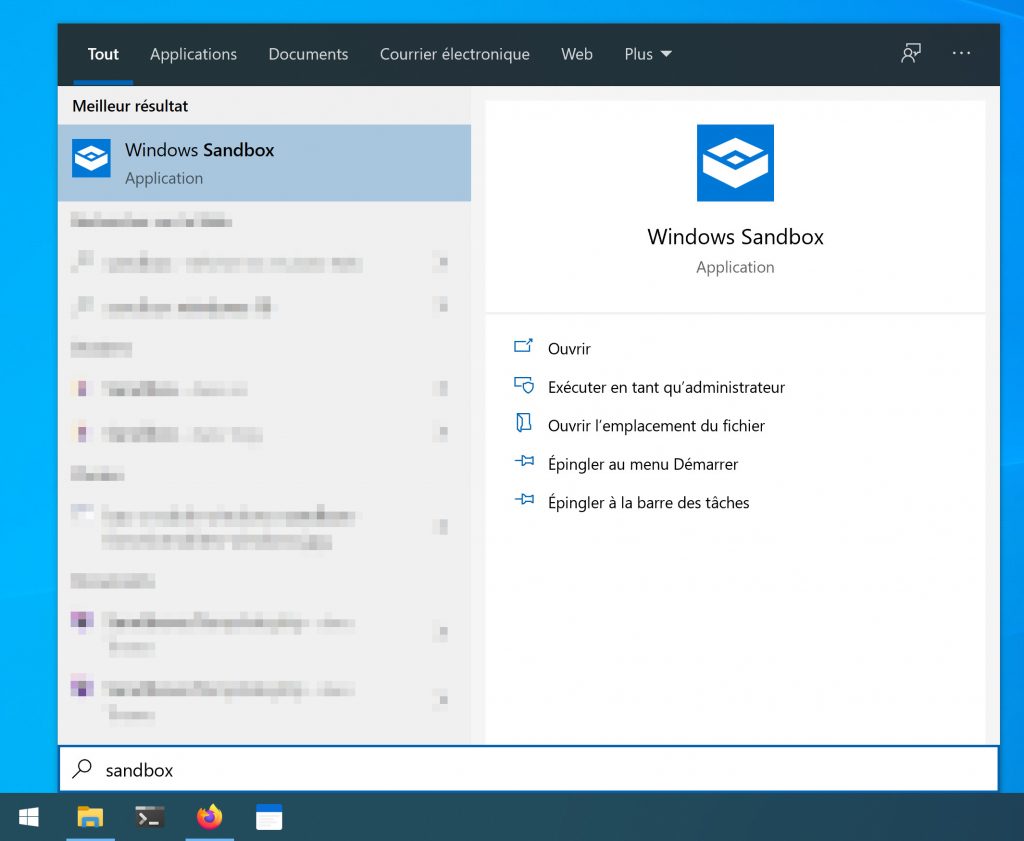
- Autorisez l’exécution du programme avec les droits administrateur.
- Windows Sandbox s’exécute et lance un environnement de bureau Windows 10 isolé du système.
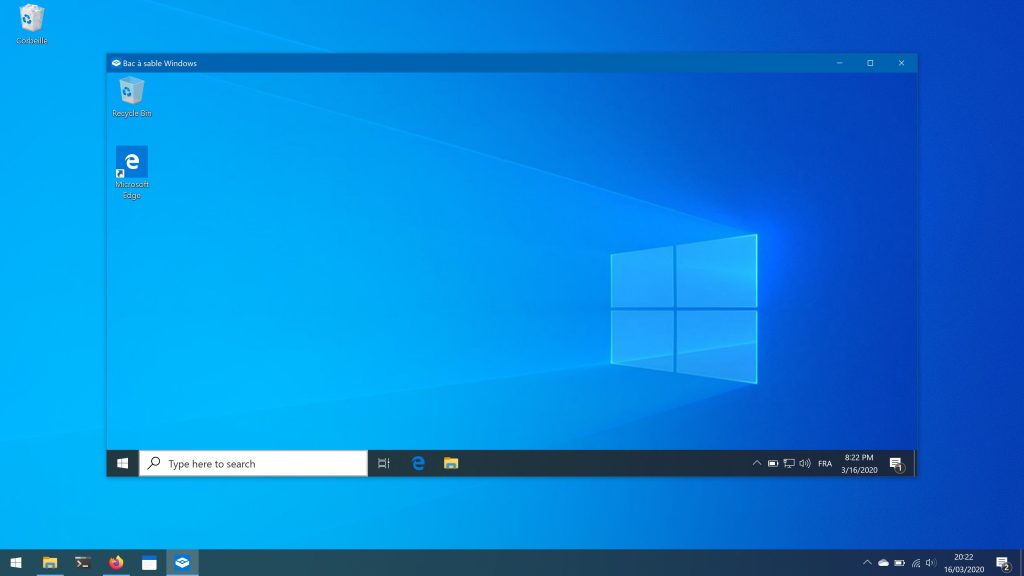
- Testez vos programmes et vos fichiers en toute sécurité dans le bac à sable Windows.
- Une fois que vous avez terminé, vous pouvez fermer Windows Sandbox : tout le contenu du bac à sable sera définitivement supprimé.